关闭PPS开机自动启动设置提高开机速度减少延迟
2024-01-24
更新时间:2024-01-24 00:05:59作者:未知
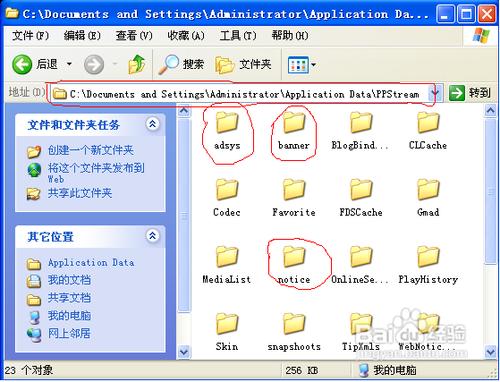
大家对于pps网络电视播放前的广告是不是都很头疼呢?今天就为大家介绍一下如何去除这些烦人的广告吧。
方法/步骤
1、首先需要找到C:Documentsand Settings用户名(如:Administrator)ApplicationDataPPStream文件夹下的三个文件夹adsys、banner和notice文件夹。
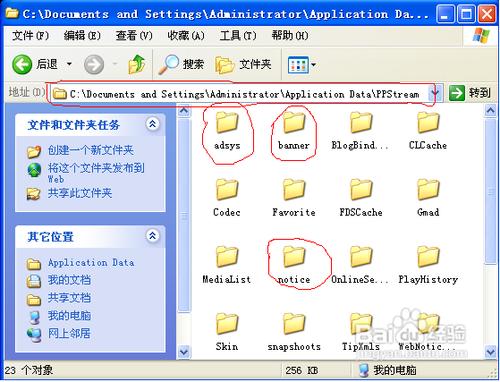
接下来先删除这3个文件夹里的所以文件,然后对这3个文件夹进行设置,分别右键单击这3个文件夹,选择属性里的“安全”选项卡,把系统和用户的权限全部勾选为“拒绝”就可以了,重点就是3个文件夹的权限设置了,呵呵你在打开PPS网络电视试试看,从此再没有播放前的广告了。
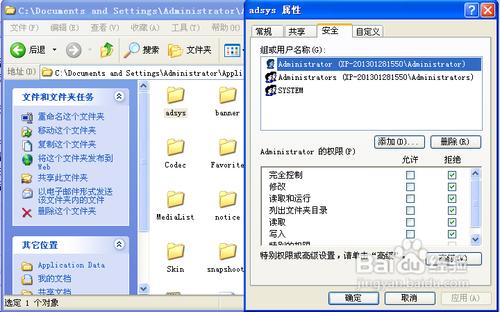
需要注意的几点
不是所有系统都支持“安全”选项这个功能,如:windows XP home版本就不支持。
要求C 盘要是NTFS格式的才行。在NTFS格式下的文件夹才有“安全”选项。
查看方法:打开“我的电脑”=>右键单击“本地磁盘C:”=>选择“属性”查看。
如果右键单击文件夹在属性中看不到“安全”选项卡,可以打开“我的电脑” => 工具 => 文件夹选项 => 在“文件夹选项”对话框中选择“查看” => 将“使用简单共享”的勾去掉 => 确定,便可以看到“安全”选项卡了。
为了避免出错,请选择下面的“PPS影音”软件。使用前先卸载已经安装的“PPS影音”软件。你在打开PPS影音试试看,从此再没有播放前的广告了。